Μερικοί χρήστες δεν μπορούν να ανοίξουν ή να επεξεργαστούν τα σημειωματάρια τους στο OneNote λόγω του "Αυτό το αρχείο προέρχεται από διαφορετική έκδοση του OneNote"Σφάλμα. Αυτό το σφάλμα συμβαίνει συνήθως όταν το αρχείο OneNote δημιουργείται σε μια παλαιότερη έκδοση του OneNote και προσπαθείτε να το ανοίξετε σε μια νεότερη έκδοση του OneNote.
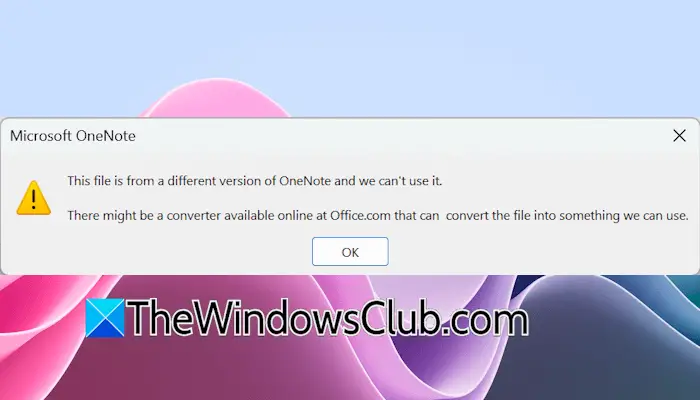
Το πλήρες μήνυμα σφάλματος είναι:
Αυτό το αρχείο προέρχεται από μια διαφορετική έκδοση του OneNote και δεν μπορούμε να το χρησιμοποιήσουμε.
Μπορεί να υπάρχει ένας μετατροπέας διαθέσιμος στο διαδίκτυο στο Office.com που μπορεί να μετατρέψει το αρχείο σε κάτι που μπορούμε να χρησιμοποιήσουμε.
Αυτό το αρχείο προέρχεται από διαφορετική έκδοση του OneNote
Χρησιμοποιήστε τις ακόλουθες λύσεις για το "Αυτό το αρχείο προέρχεται από διαφορετική έκδοση του OneNote"Σφάλμα.
- Προσπαθήστε να ανοίξετε το αρχείο στο πρόγραμμα περιήγησης ιστού σας
- Μετατρέψτε το αρχείο
- Αλλάξτε την επέκταση με μη αυτόματο τρόπο
Ας δούμε πώς να εφαρμόσουμε αυτές τις διορθώσεις.
1] Προσπαθήστε να ανοίξετε το αρχείο στο πρόγραμμα περιήγησης ιστού σας
Προσπαθήστε να ανοίξετε το σημειωματάριο στο πρόγραμμα περιήγησης ιστού σας. Για αυτό, πρέπει να ανεβάσετε το σημειωματάριο στο OneDrive. Ανοίξτε το OneDrive στο πρόγραμμα περιήγησης ιστού σας και συνδεθείτε σε αυτό με τον λογαριασμό σας Microsoft. Τώρα, ανεβάστε το σημειωματάριο και ανοίξτε το. Το σημειωματάριο θα ανοίξει αυτόματα στο OneNote για τον ιστό.
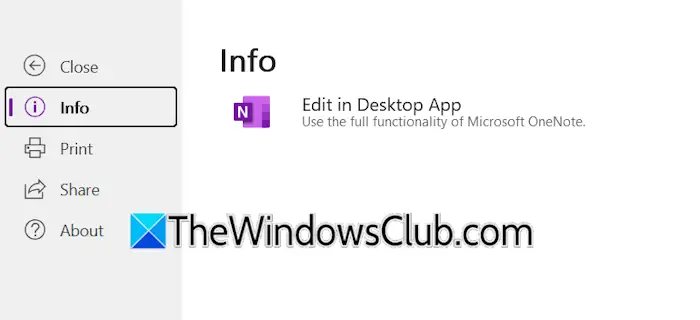
Δείτε αν το σφάλμα εμφανίζεται στο OneNote για τον Ιστό. Εάν όχι, μεταβείτε στοΑρχείο> Πληροφορίες. Τώρα, κάντε κλικΕπεξεργασία στην εφαρμογή επιφάνειας εργασίας. Θα λάβετε μια ερώτηση στο πρόγραμμα περιήγησης ιστού σας. Κάντε κλικ στοΑνοικτός σύνδεσμοςΣε αυτή την προτροπή να ανοίξετε το OneNote απευθείας από το πρόγραμμα περιήγησης ιστού σας. Δείτε αν το σφάλμα εμφανίζεται στην εφαρμογή αυτή τη φορά.
2] Μετατρέψτε το αρχείο
Εάν η παραπάνω επιδιόρθωση δεν λειτουργεί, μπορείτε να μετατρέψετε το αρχείο στην τελευταία έκδοση του OneNote. Πριν προχωρήσετε, αντιγράψτε το σημειωματάριο και επικολλήστε το σε άλλη τοποθεσία για να δημιουργήσετε ένα αντίγραφο ασφαλείας.
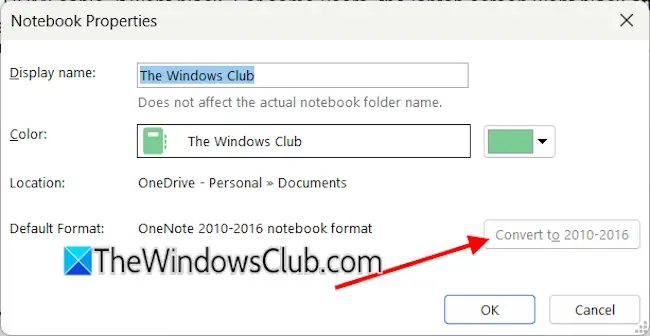
Τώρα, ανοίξτε το OneNote και πηγαίνετεΑρχείο> Πληροφορίες. Εάν δείτε αυτό το σημειωματάριο εκεί, κάντε κλικ στις ρυθμίσεις και επιλέξτεΣκηνικά θέατρου. ΟΜετατρέπωΤο κουμπί για το 2010-2016 θα μπορεί να κάνει κλικ εάν το σημειωματάριό σας είναι μετατρέψιμο. Κάντε κλικ σε αυτό το κουμπί για να μετατρέψετε το σημειωματάριό σας από την παλαιότερη έκδοση σε μια νεότερη έκδοση.
3] Αλλάξτε την επέκταση με μη αυτόματο τρόπο
Μπορείτε επίσης να προσπαθήσετε να αλλάξετε την επέκταση του αρχείου με μη αυτόματο τρόπο. Ωστόσο, αυτή η ενέργεια μπορεί επίσης να καταστρέψει το αρχείο. Επομένως, πριν προχωρήσετε, δημιουργήστε αντίγραφα ασφαλείας του σημειωματάριό σας. Εν συνέχεια,στα παράθυρα. Τώρα, κάντε δεξί κλικ στο αρχείο και επιλέξτεΜετονομάζω. Αλλάξτε τη μορφή του σημειωματάριό σας σε. Κάντε κλικ στο κουμπί OK και επιβεβαιώστε την αλλαγή της μορφής αρχείου.
Αυτό είναι. Ελπίζω να βοηθήσει αυτό.
Πώς να ενημερώσετε το OneNote στην τελευταία έκδοση;
Για να ενημερώσετε το OneNote στην τελευταία έκδοση, ανοίξτε το OneNote και μεταβείτεΑρχείο> λογαριασμός. Τώρα, κάντε κλικΕπιλογές ενημέρωσης> Ενημέρωση τώρα. Μετά από αυτό, το γραφείο θα ελέγξει για τις τελευταίες ενημερώσεις και θα τις εγκαταστήσει αυτόματα. Εναλλακτικά, μπορείτε επίσης να ελέγξετε για ενημερώσεις OneNote στο Microsoft Store. Ανοίξτε το κατάστημα της Microsoft και μεταβείτε στοΛήψειςτμήμα. Εάν είναι διαθέσιμη μια ενημέρωση για το OneNote, θα το δείτε εκεί.
Υπάρχει δωρεάν έκδοση του OneNote;
Το OneNote είναι διαθέσιμο δωρεάν. Μπορείτε να κατεβάσετε και να εγκαταστήσετε τη δωρεάν έκδοση από το Microsoft Store. Ανοίξτε το κατάστημα της Microsoft και αναζητήστε το OneNote. Τώρα, κάντε κλικ στοΠαίρνωκουμπί για εγκατάσταση του OneNote.
Διαβάστε στη συνέχεια:.

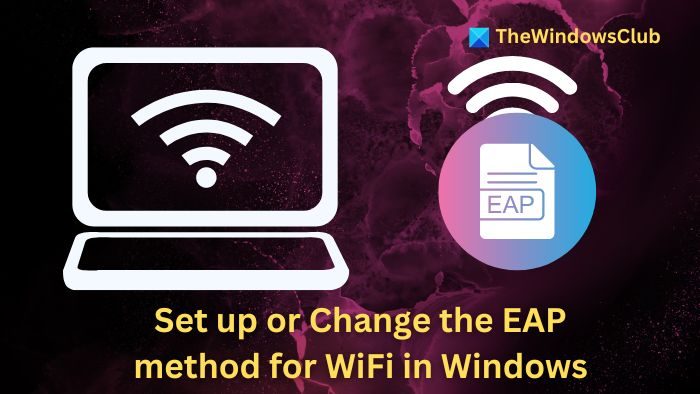







![10 καλύτεροι εξομοιωτές Android για Linux [Τελευταία 2025]](https://elsefix.com/tech/ponce/wp-content/uploads/2022/04/Best-Android-Emulators-For-Linux.png)
![11 εύκολες επιδιορθώσεις μόνο στις επαφές AirDrop που δεν λειτουργούν [Τελευταίες πληροφορίες]](https://elsefix.com/statics/image/placeholder.png)
